
关于Android开发环境的详解来看本文:
一、安装 JDK
下载JDK最新版本,下载地址如下:
http://www.oracle.com/technetwork/java/javase/downloads/index.html
这里我下载的是: Java SE Development Kit 6u24 for Windows x64, MulTI-language,即这个文件:jdk-6u24-windows-x64.exe
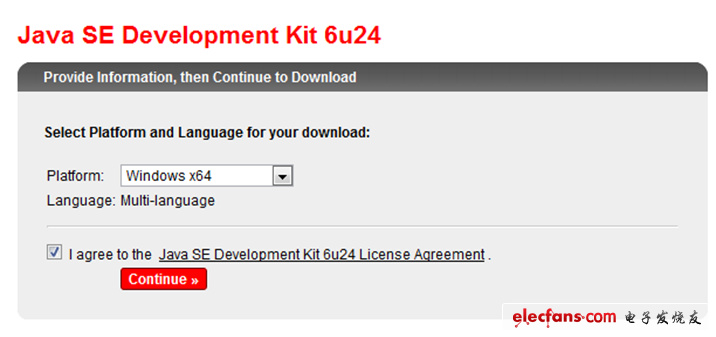
下载后安装。Windows 下安装完毕后需要设置三个环境变量:
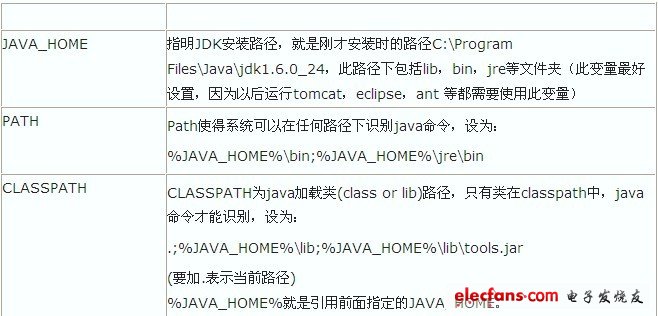
上述环境变量设置好了后,可以运行cmd,在命令窗口里面运行下面命令,可以看到类似下面的信息:
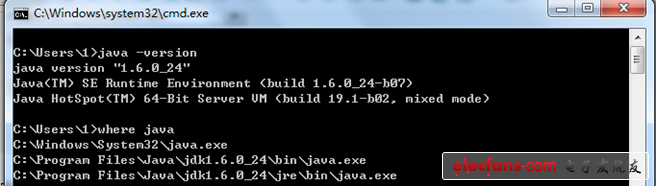
当然也可以在命令行下面使用 java -fullversion 可以对当前版本的详细信息。这时候的返回信息类似如下:
java full version “1.6.0_24-b07”
之后我们就可以写一个超简单的java程序: HelloWorld.java 文件内容如下:
public class HelloWorld
{ public staTIc void main(String args[])
{System.out.println(“HelloWorld!”); } }
依次:
javac HelloWorld.java ava HelloWorld
来测试是否可以正常运行。
二、下载并安装 Eclipse
下载地址:
http://www.eclipse.org/downloads/
我这里下载的是: 64 位的 Eclipse Helios (3.6.2) Eclipse IDE for Java Developers

即: eclipse-java-helios-SR2-win32-x86_64.zip 这个文件。
下载后解压缩后就可以用了。
使用时选择一个Workspace 即可正常使用了。
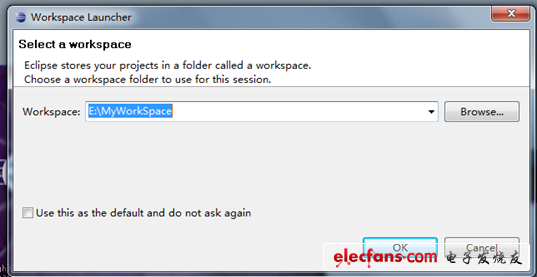
如果我们还需要用 Eclipse 开发其他程序的代码,比如PHP,这时候我们可以添加Eclipse支持的软件,如下步骤:
在 Eclipse 开发环境的菜单 Help –> Install New Software 打开的界面中,选择Helios – http://download.eclipse.org/releases/helios/ 这个站点(如果你是用3.6的话),然后下面的列表会刷新(可能要等好一会…),然后选择 Programming Languages这个分类下的PHP Development Tools(PDT) SDK Feature 这个,后面就是一路NEXT就OK了。
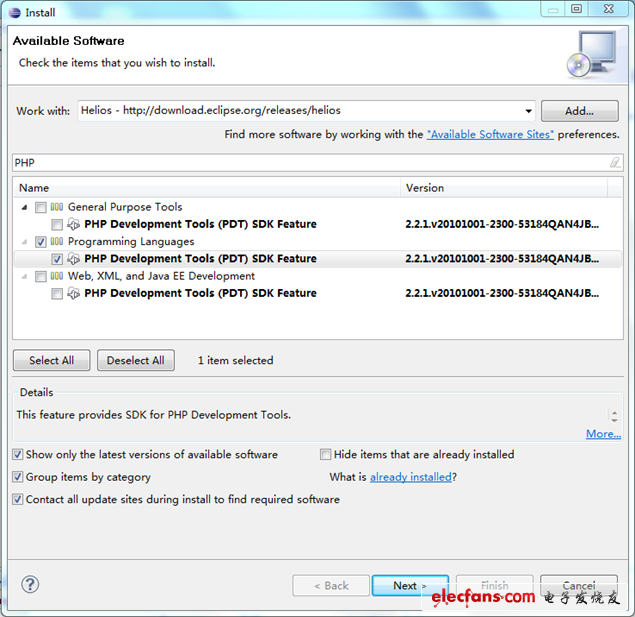
Eclipse 中我们也可以设置JDK的版本。
在我们的项目上右键Properties –> Java Compiler中将 –> Compiler compliance level 设成我们需要的版本即可。
需要注意的是:Eclipse不自带jdk,它只需要jre就可以运行(不需要javac),因为它自带编译器(plugin目录里有compile包)。
在运行时,则是由于JRE安装时已经在环境中添加java这个命令(无论windows还是Linux),eclipse便利用它启动startup.jar。但如果只用jre,因为没有源代码,eclipse就不能根据源码生成库中type的注释了。
欢迎分享,转载请注明来源:内存溢出

 微信扫一扫
微信扫一扫
 支付宝扫一扫
支付宝扫一扫
评论列表(0条)